Како онемогућити Цортану и заменити је Виндовс претрагом

Ниси обожаватељ Цортане? Сазнајте како да онемогућите Цортану, уклоните њену икону са траке задатака и замените је Виндовс претрагом.
Цортана вам омогућава да тражите такве ствариподешавања, датотеке и апликације на рачунару и претражујте онлине користећи Бинг. Лоша страна је то што Цортана користи интернет податке и за неке кориснике може представљати бригу о приватности.
Пре ажурирања Виндовс 10 Анниверсари, вимогао да онемогући Цортану. Затим је Мицрософт одлучио да отежа онемогућавање Цортане, надајући се да ће подстаћи људе да је користе. Можете да се одјавите са свог Мицрософт налога да бисте онемогућили Цортану, али то оставља икону или оквир Цортане на траци задатака. Ако желите потпуно онемогућити Цортану, морате користити уређивач регистра или уређивач локалне групне политике (само за Виндовс 10 Про).
Дакле, ако радије не користите Цортану, прочитајте даље како бисте сазнали како да је онемогућите и замените је Виндовс претрагом.
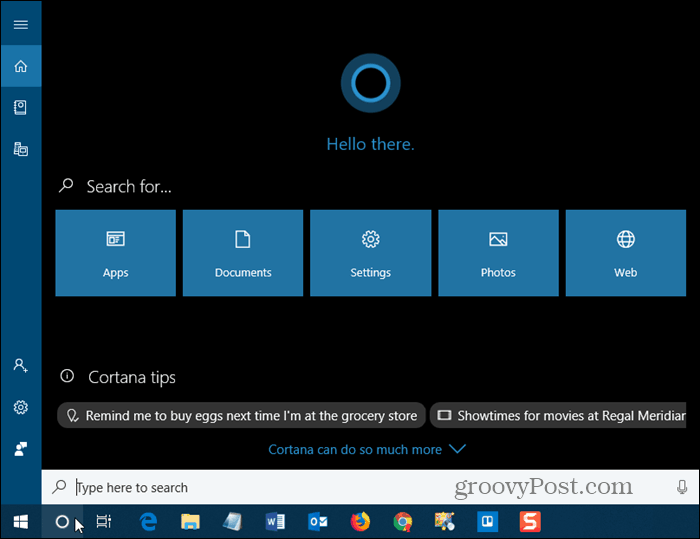
Онемогућите Цортану помоћу уређивача регистра
Ако имате Виндовс 10 Хоме, морате да користите уређивач регистра да бисте онемогућили Цортану јер је уређивач локалних групних политика доступан само у Виндовс 10 Про.
Да бисте отворили Уређивач регистра, притисните Виндовс тастер + Р да отворите дијалошки оквир Покрени. Тип: регедит у Отвори кутију и притисните Унесите или кликните ок.
Уређивач регистра је моћан алат који можечине ваш систем нестабилним или чак неупотребљивим ако се злоупотребе. Ово је једноставна промена и ако следите наша упутства не бисте требали имати проблема. Али обавезно направите сигурносну копију регистра и рачунара пре него што извршите измене.
Такође би требало да направите тачку опоравка система пре него што наставите, тако да, ако нешто пође по злу, увек се можете обратити.
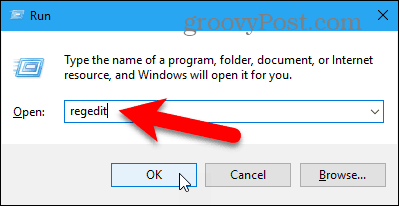
Ако Контрола корисничког налога отвара се дијалошки оквир, кликните да наставиће се.
Овај дијалог можда нећете видети, овисно о подешавањима контроле корисничких налога. Међутим, не препоручујемо потпуно искључивање УАЦ-а.
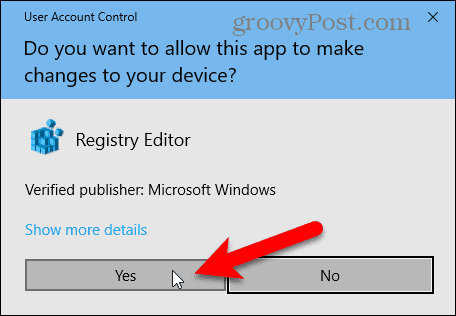
Дођите до следећег тастера на дрвету са леве стране.
HKEY_LOCAL_MACHINESOFTWAREPoliciesMicrosoftWindowsWindows Search
Ако не видите Виндовс Сеарцх кључ (фасцикла) испод Виндовс , кликните десним тастером миша на Виндовс директоријум и идите на Ново> Кључ. Именујте нови кључ Виндовс Сеарцх.
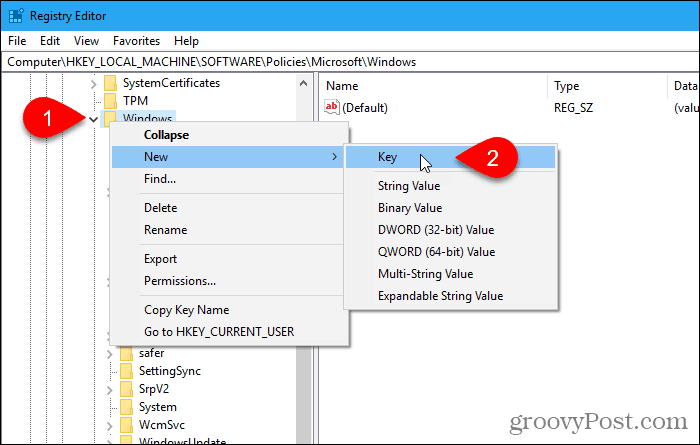
Кликните десним тастером миша на Виндовс Сеарцх унесите лево окно и пређите на Нова> ДВОРД (32-битна) вредност.
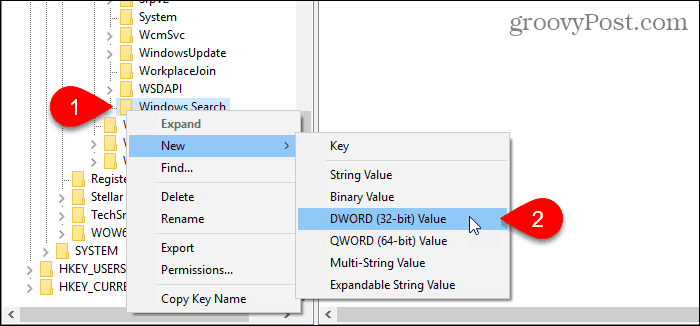
Дајте назив вредности АлловЦортана.
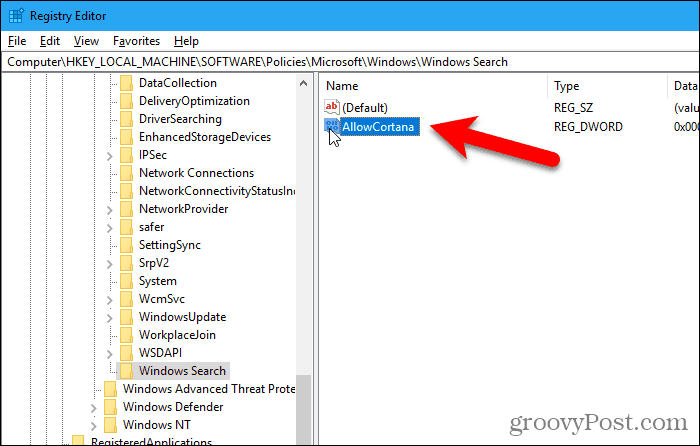
Двапут кликните на вредност да бисте је променили на Уређивање ДВОРД (32-битне) вредности Дијалог. Вредност треба да буде 0 (нула) подразумевано. Ако не, промените Подаци о вредности до 0 и кликните ок.
Иди на Датотека> Изађи или кликните на Икс у горњем десном углу дијалошког оквира да бисте затворили уређивач регистра.
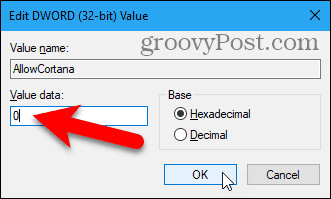
Морате се одјавити и пријавити поново да промена ступи на снагу. Или можете поново покренути рачунар.
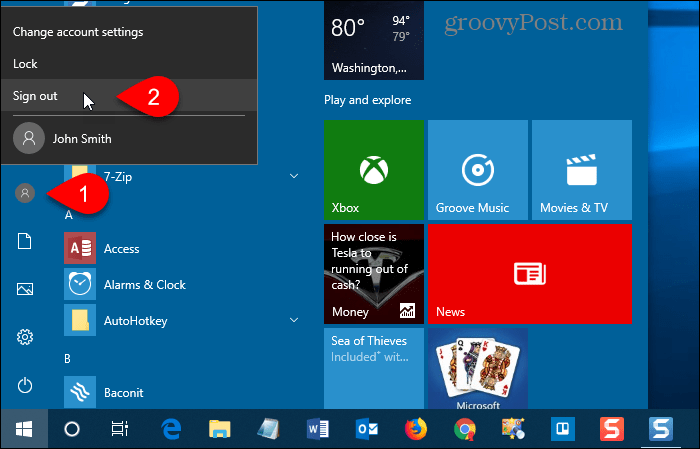
Сада ћете видети стандардну Виндовс претрагу на траци задатака уместо Цортане.
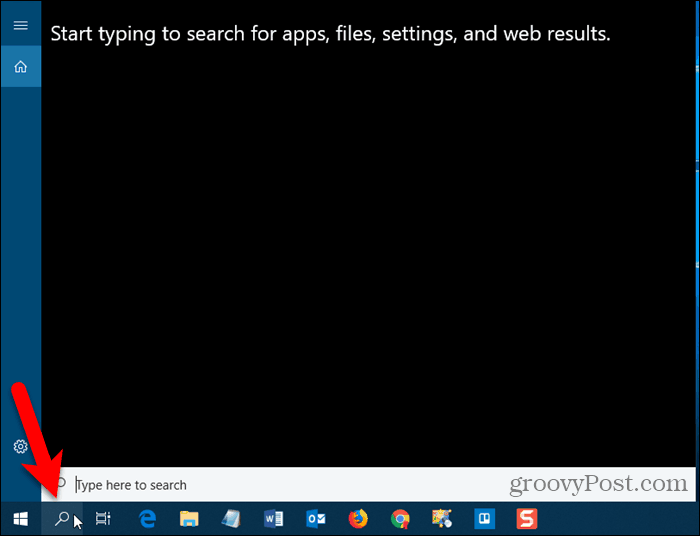
Да бисте омогућили Цортану и додали икону на траку задатака, отворите уређивач регистра и обришите АлловЦортана вредност коју сте додали или је промените у вредност 1 (један).
Преузмите наш готов регистар
Ако радије не ручно уређујете регистар, можете преузети наш готов регистрацијски програм за онемогућавање у Цортани. Издвојите .зип датотеку и двапут кликните ДисаблеЦортана.рег датотеку. Кликните на да када смо упозорени да верујемо извору (тестирали смо ове датотеке хацк регистра).
Такође смо укључили датотеку ЕнаблеЦортана.рег да бисмо олакшали поновно активирање Цортане.
Преузмите наш Дисабле / Енабле регистра хацк
Онемогућите Цортану помоћу уређивача локалних група
Ако користите Виндовс 10 Про, уређивач смерница локалне групе пружа једноставан начин за онемогућавање Цортане.
Баш као кад уређујете регистар, требало би да направите тачку опоравка система пре него што унесете измене у уређивач локалних групних политика. На тај начин, ако нешто пође по злу, можете се вратити.
Да бисте отворили уређивач правила локалне групе, притисните Виндовс тастер + Р. Онда, тип: gpedit.msc Инто тхе Отвори кутију и притисните Унесите или кликните ок.
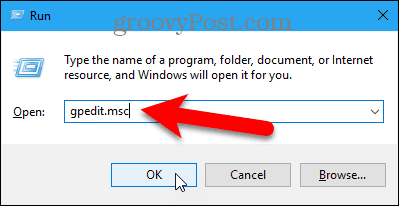
Иди на Конфигурација рачунара> Административни предлошци> Компоненте Виндовс> Претрага у левом окну.
Дупли клик Дозволи Цортану на десној.
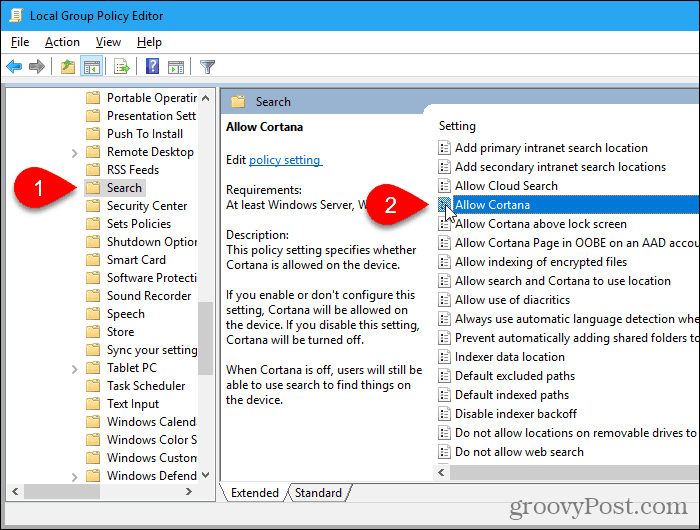
Кликните на Онемогућено на Дозволи Цортану дијалог и кликните ок.
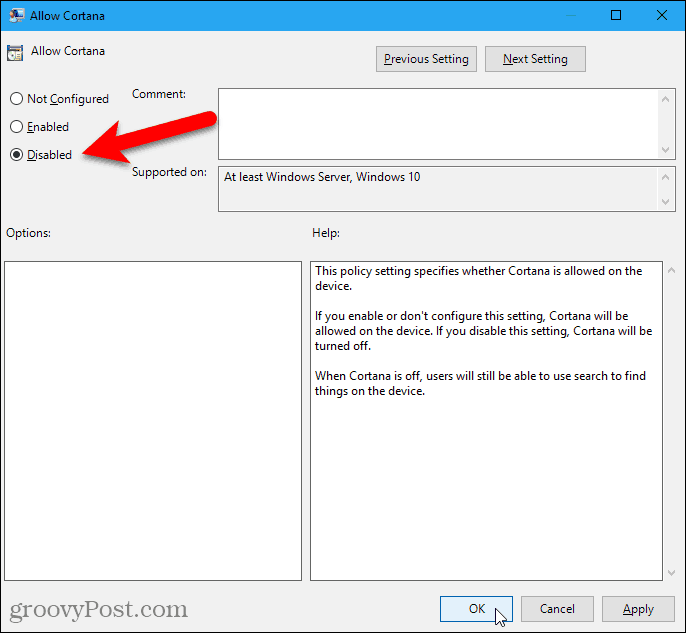
Тхе Држава за Дозволи Цортану показује да је подешавање Онемогућено.
Иди на Датотека> Изађи да бисте затворили уређивач правила локалне групе.
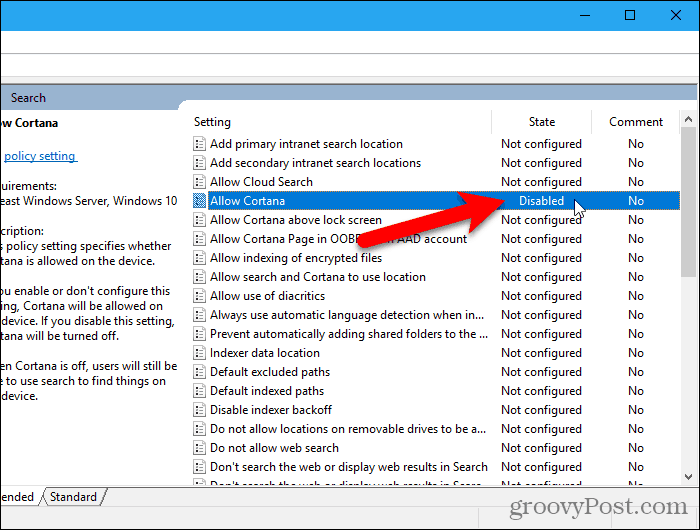
Да бисте поново омогућили Цортану, вратите се на Дозволи Цортану у локалном уређивачу политика групе и промените га у Није конфигурисано или Омогућено.
Прикажите поље за претрагу уместо иконе за претрагу или сакриј претрагу
Ако имате простора на траци задатака, можда бисте желели да прикажете оквир за претрагу уместо само иконе за претрагу.
Прво, ево неколико ствари које бисте требали знати о пољу за претрагу.
- Ако користите више монитора, оквир за претрагу приказује се само на главном екрану.
- Тхе Прикажи опцију оквира за претрагу није доступно ако:
- Трака задатака налази се на врху или на једној страни вашег екрана.
- Омогућили сте Користите мале дугмад на траци задатака у опцијама траке задатака.
- Резолуција вашег екрана на вашем главном екрану постављена је испод 1024 × 768.
Да бисте приказали оквир за претрагу, десном типком миша кликните празан део траке задатака. Затим, идите на Претрага> Прикажи поље за претрагу.
Ако на траци задатака имате пуно икона, можда ћете желети да сачувате неку собу и сакријете икону за претраживање одабиром Сакривен у контекстном менију траке задатака.
Виндовс Сеарцх и даље можете да отворите тако што ћете отворити мени Старт и само почети да куцате. Или помоћу командне линије потражите у Виндовс-у.
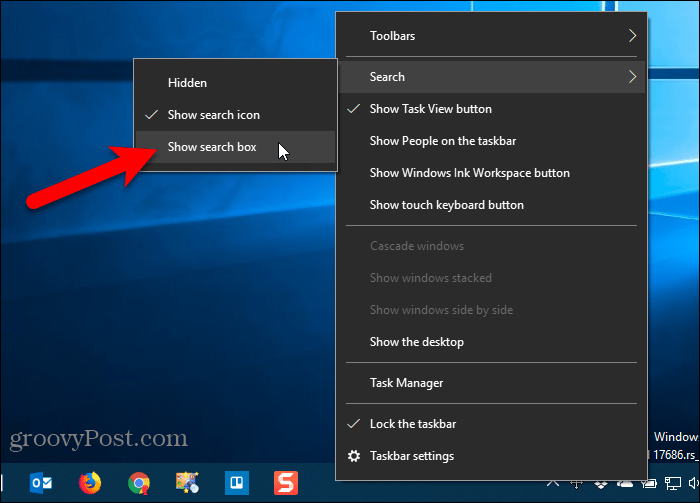
Потпун оквир за претрагу приказује се на траци задатака.
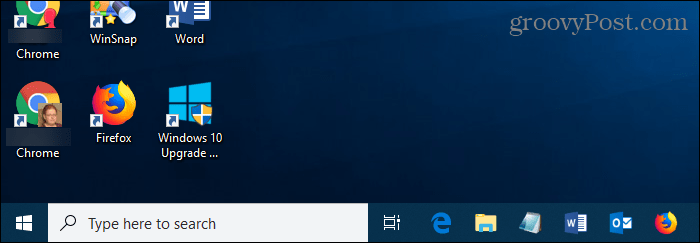
Цортана или Виндовс Сеарцх?
Ако вам се свиђа Цортана, али вам се не свиђа чињеница да користи Едге и Бинг, можете да направите Цортана да користи подразумевани претраживач уместо Едге-а и претражује Гоогле уместо Бинг-а.
Користите ли Цортану? Ако је тако, шта сматрате најкориснијим у вези с тим? Шта бисте желели да будете променили у Цортани како би било боље? Поделите своје мисли и идеје са нама у коментарима испод!










Оставите коментар